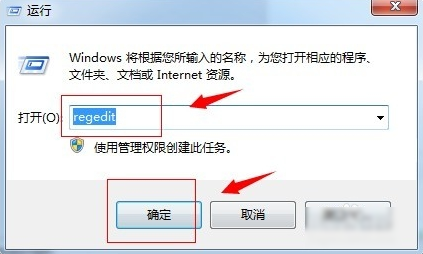很多人可能接触到一些比较少见的格式会有很多不懂的地方,比如chm格式,相信还有很多人基本上是没有见过这种格式的文件,那么当我们遇见这种格式的文件我们应该怎么去打开它呢?下面,小编给大家分享打开chm文件的经验。
有没有人给您发送过 CHM文件,而您却不知道该如何打开?可能您在电脑上发现了一个 CHM文件却不知道这是做什么用的?Windows 可能会告诉您无法打开文件,那怎么打开chm文件?下面,小编给大家带来了打开chm文件的图文。
怎么打开chm文件
首先找到下载的以.CHM为后缀的文件文件

chm图-1
找到文件后,右键点击——>选择打开方式,点击

打开chm图-2
点击之后会弹出一个窗口,让你选择一个打开文件的程序,来打开程序,对于次文件我们点击浏览

打开chm图-3
谷歌地球打不开,小编教你怎么解决谷歌地球打不开
小编之前是没有听过谷歌的,直到前段时间家人因为偶然的机会抓着小辫猛科普了一番关于这个的知识.所以现在的我已经指导解决方法啦.接下来我就给你们说说怎么解决谷歌打不开的方法.
点完浏览后,我们在系统中选择打开文件的程序,首先打开C盘,在C盘目录下有个windows

chm文件图-4
点击windows,在windows下找到hh.exe文件,双击

chm文件图-5
双击之后,会弹出一个窗口,我们将“始终使用选择的程序打开”勾选上,点击确定

chm文件图-6
点击确定之后,程序就打开了

打开chm图-7
以上就是打开chm文件的操作技巧。
以上就是电脑技术教程《chm文件怎么打开,小编教你怎么打开chm文件》的全部内容,由下载火资源网整理发布,关注我们每日分享Win12、win11、win10、win7、Win XP等系统使用技巧!虚拟内存不足,小编教你虚拟内存不足怎么办
最近有用户发现,自己的物理内存已经很多,有8G或16G,不过在使用程序时还是会弹出电脑内存,将关闭应用程序的问题,而系统也变的很卡,怎么办呢?下面,小编跟大家说说虚拟内存.